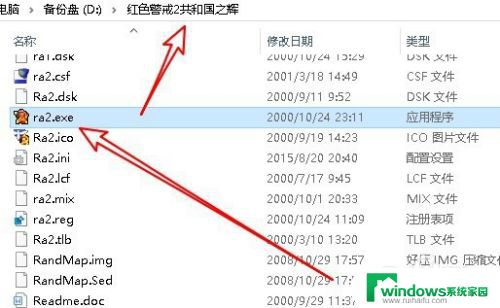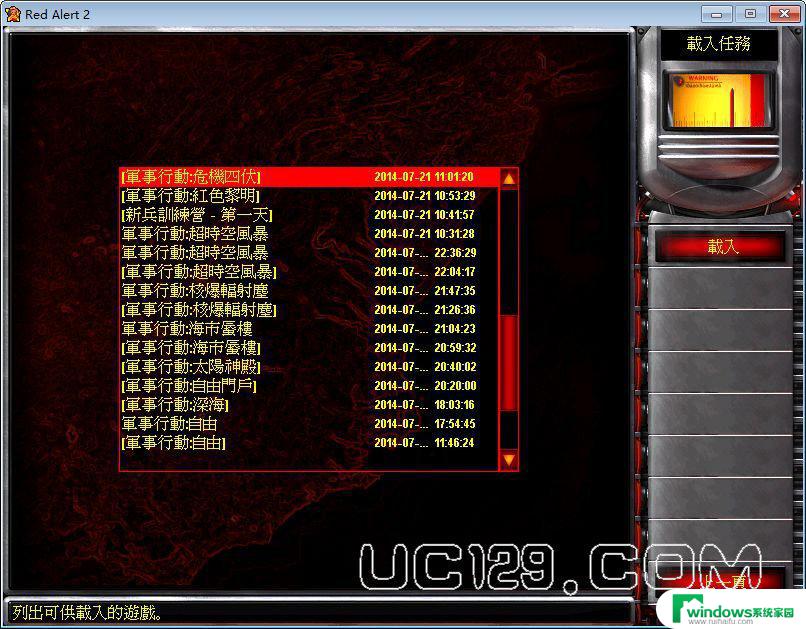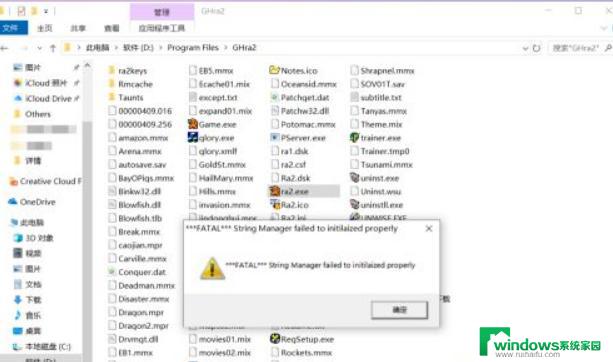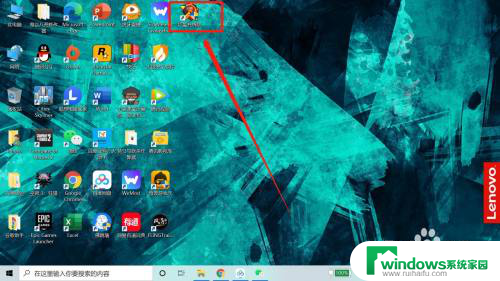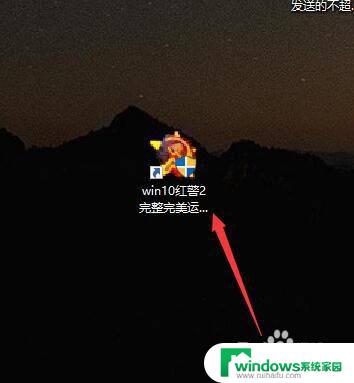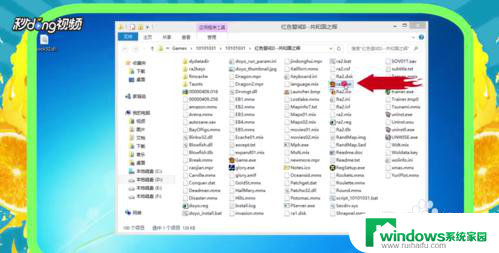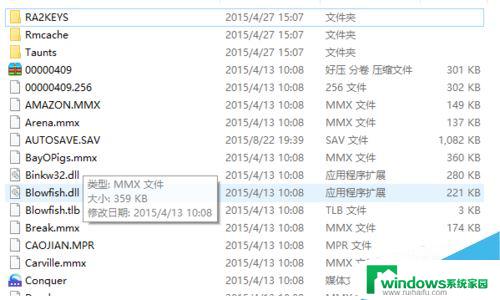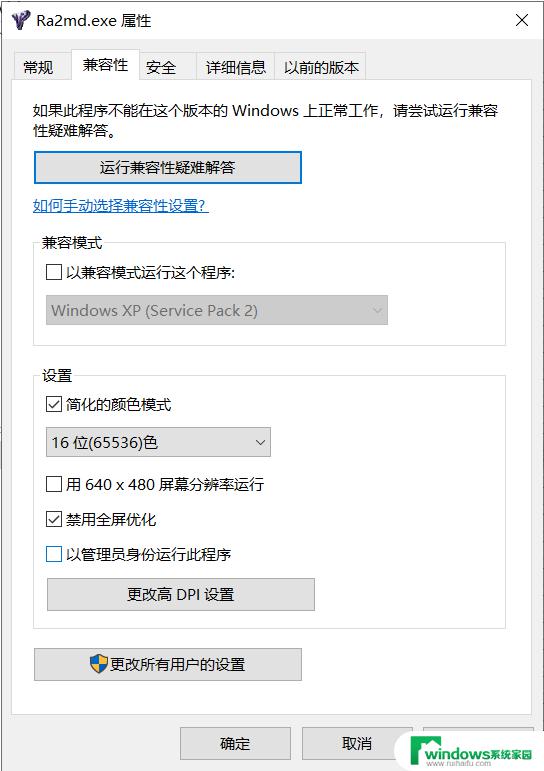win10红警单核运行 红警2共和国之辉win10全屏设置教程
在Win10系统中,许多玩家在运行经典游戏红色警戒2:共和国之辉时遇到了一些问题,特别是在全屏设置方面,为了帮助玩家解决这些问题,我们为大家准备了一份详细的Win10全屏设置教程。通过本教程,您可以轻松地将红色警戒2:共和国之辉设置为全屏模式,享受更加流畅的游戏体验。让我们一起来看看具体的操作步骤吧!
步骤如下:
1.打开游戏安装的目录,双击游戏启动图标。可以看到错误提示,这个就是因为WIN10不兼容的问题,现在我没来解决不兼容的问题。
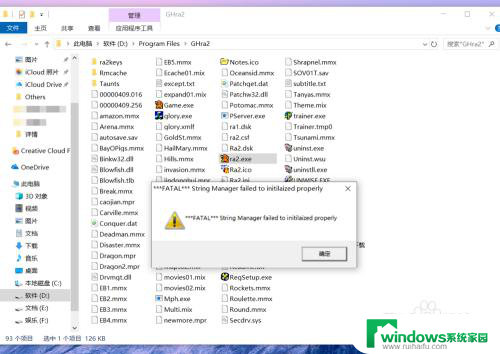
2.鼠标右键【启动游戏图标】,点击【属性】。
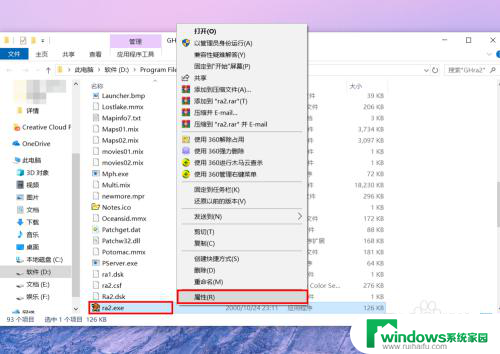
3.打开属性后,点击顶部的【兼容性】,勾选【以兼容模式运行这个程序】,点击右下角的【应用】。
通常修改完兼容性后,再双击启动游戏就可以正常进入游戏中了,但如果出现黑屏现象,就继续往下看。
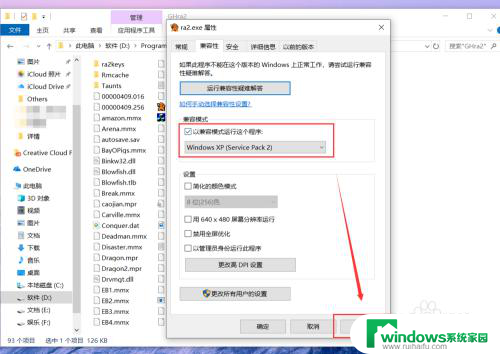
4.在游戏根目录下,找到【RA2.INI】文件,鼠标右键点击【编辑】。
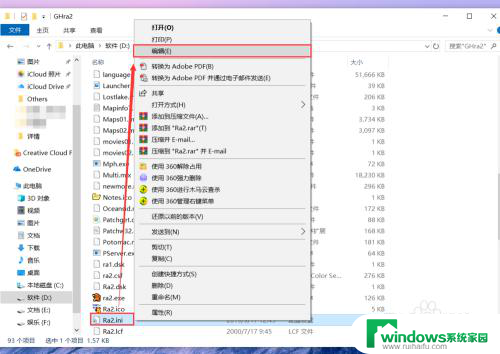
5.打开编辑页后可以看到很多英文字母,不用惊慌。找到【Video】项,在最后加上以下代码:
AllowHiResModes=yes
VideoBackBuffer=no
AllowVRAMSidebar=no
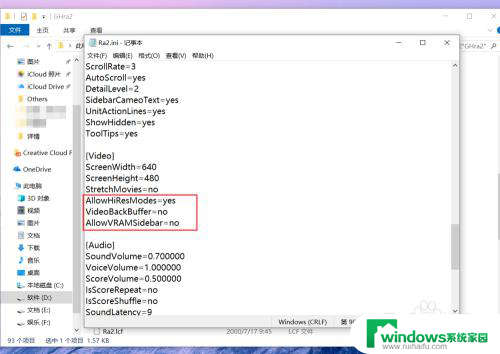
6.如果想更改游戏的界面尺寸,可以直接修改下面两个末尾的数值:
ScreenWidth=1366
ScreenHeight=768
第一个代表宽,第二个代表高。修改完成后直接按快捷键【CTRL+S】保存,然后关闭即可。
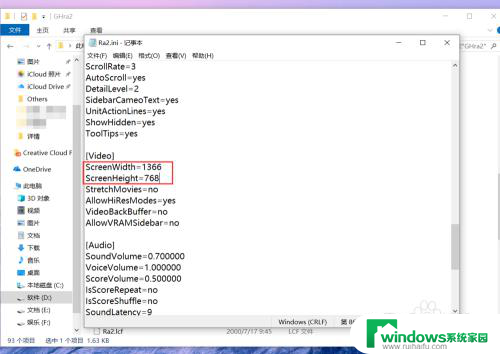
7.为了方便平时玩,可以直接鼠标右键点击【启动游戏图标】-【发送到】-【桌面快捷方式】就可以了。

以上就是win10红警单核运行的全部内容,还有不清楚的用户就可以参考一下小编的步骤进行操作,希望能够对大家有所帮助。